Vista posterior
Esta sección contiene información acerca de los LED y los conectores de la parte posterior del servidor.
Las siguientes ilustraciones muestran los conectores y los LED de la parte posterior del servidor.
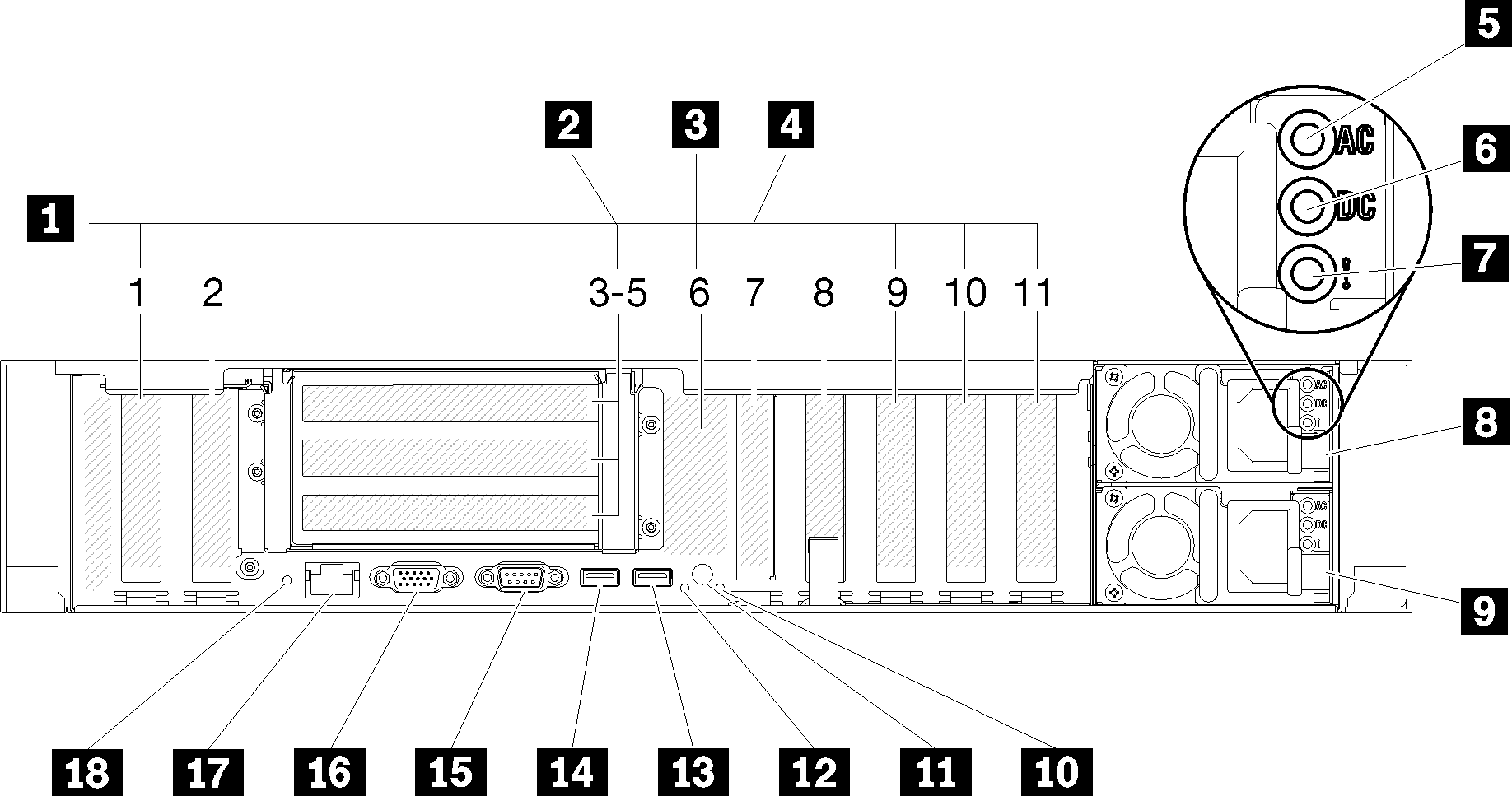
| 1 Ranuras de PCIe (ranura 1-2, 8-11) | 10 LED de error del sistema (amarillo) |
| 2 Tarjeta de expansión PCIe (ranura 3-5) | 11 Botón de identificación |
| 3 Placa posterior M.2 (ranura 6, interna) | 12 LED de identificación (azul) |
| 4 Adaptador LOM (ranura 7) | 13 USB 4 (USB 3.0) |
| 5 LED de alimentación de CA (verde) | 14 USB 3 (USB 3.0) |
| 6 LED de alimentación de CC (verde) | 15 Conector serie |
| 7 LED de error de la fuente de alimentación (amarillo) | 16 Conector VGA |
| 8 Unidad de fuente de alimentación 2 | 17 Conector de red de XClarity Controller |
| 9 Unidad de fuente de alimentación 1 | 18 Botón NMI |
1 Ranuras PCIe (ranura 1-2, 8-11):
- Ranura 1: PCI Express 3.0 x 16 (admite Tarjeta de conmutador PCIe)
- Ranura 2: PCI Express 3.0 x8 (admite adaptadores RAID para unidades SATA/SAS)
- Ranura 8: ranura de PCI Express 3.0 x8
- Ranura 9: ranura de PCI Express 3.0 x8
- Ranura 10: PCI Express 3.0 x8 (admite adaptadores RAID para unidades SATA/SAS)
- Ranura 11: ranura de PCI Express 3.0 x16 (admite Tarjeta de conmutador PCIe)
2 Tarjeta de expansión PCIe (ranura 3-5):
- Conjunto de expansión de altura completa PCIe x8/x8/x8 proporciona:
- Ranura 3: PCI Express 3.0 x8
- Ranura 4: PCI Express 3.0 x8
- Ranura 5: PCI Express 3.0 x8
- Conjunto de expansión de altura completa PCIe x8/x8/x8ML2 proporciona:
- Ranura 3: PCI Express 3.0 x8
- Ranura 4: PCI Express 3.0 x8
- Ranura 5: ranura personalizada para el adaptador ML2 x8
- Conjunto de expansión de altura completa PCIe x8/x16ML2 proporciona:
- Ranura 3: PCI Express 3.0 x8
- Ranura 4: no disponible
- Ranura 5: ranura personalizada para el adaptador ML2 x16
3 Placa posterior M.2 (ranura 6):
Instale la placa posterior M.2 en esta ranura. Consulte Sustitución de la unidad y la placa posterior M.2 para obtener más detalles.
4 Adaptador LOM (ranura 7):
Inserte Adaptador LOM en esta ranura (consulte para la ubicación de la ranura Adaptador LOM en la placa del sistema y para obtener información acerca de la instalación del Adaptador LOM).
5 LED de alimentación de CA:
Cada fuente de alimentación de intercambio en caliente incluye un LED de alimentación de CA y un LED de alimentación de CC. Cuando el LED de alimentación de CA se ilumina, indica que se suministra suficiente energía a la fuente de alimentación a través del cable de alimentación. Durante un funcionamiento normal, tanto el LED de alimentación de CA como el LED de alimentación de CC se iluminan. Para obtener más información, consulte .
6 LED de alimentación de CC:
Cada fuente de alimentación de intercambio en caliente incluye un LED de alimentación de CC y un LED de alimentación de CA. Cuando se ilumina el LED de alimentación de CC, indica que la fuente de alimentación suministra alimentación de CC suficiente al sistema. Durante un funcionamiento normal, tanto el LED de alimentación de CA como el LED de alimentación de CC se iluminan. Para obtener más información, consulte .
7 LED de error de fuente de alimentación:
Cuando el LED de error de la fuente de alimentación está encendido, indica que la fuente de alimentación ha fallado.
8 9 Unidades de fuente de alimentación:
Instale las unidades de fuente de alimentación a estas bahías, conéctelas con los cables de alimentación. Asegúrese de que todos los cables de alimentación estén conectados correctamente. A continuación se encuentran las fuentes de alimentación admitidas por este sistema:
- Fuente de alimentación platino de 750 vatios
- Alimentación de entrada de CA de 115 o 230 vatios
- Fuente de alimentación platino de 1100 vatios
- Alimentación de entrada de CA de 115 o 230 vatios
- Fuente de alimentación platino de 1600 vatios
- Alimentación de entrada de CA de 230 vatios
10 LED de error del sistema (amarillo):
Cuando este LED amarillo se enciende, indica que se ha producido un error del sistema. Este LED puede ser controlado por XCC. La información proporcionada de la pantalla LCD del panel frontal del operador también puede ayudarlo a aislar un error.
11 Botón de identificación:
Este botón es funcionalmente equivalente al botón de identificación de errores del sistema de la parte frontal del servidor.
12 Botón de identificación:
Use este LED para encontrar visualmente el servidor entre otros servidores. XCC también se puede usar para encender o apagar este LED. Este LED es funcionalmente equivalente al LED de identificación de la parte frontal del servidor.
13 14 Conectores USB (USB 3.0):
Conecte un dispositivo USB, como por ejemplo un mouse USB, un teclado u otros dispositivos a alguno de estos conectores.
15 Conector serie:
Conecte un dispositivo serie de 9 patillas a este conector. El puerto serie se comparte con el XCC. XCC puede controlar el puerto serie compartido para redirigir el tráfico serie, utilizando SOL (Serial over LAN).
16 Conector VGA:
- Cuando el conector frontal opcional VGA está en uso, se deshabilitará el conector posterior.
- La resolución máxima de vídeo es 1920 x 1200 a 60 Hz.
17 Conector de red de XClarity Controller:
Utilice este conector para gestionar el servidor, utilizando una red de gestión dedicada. Si utiliza este conector, no se podrá acceder al Lenovo XClarity Controller directamente desde la red de producción. Una red de gestión dedicada proporciona seguridad adicional que separa físicamente el tráfico de la red de gestión de aquel de la red de producción. Puede utilizar Setup Utility para configurar el servidor con el fin de utilizar una red de gestión de sistemas dedicada o una red compartida.
18 Botón NMI:
Presione este botón para forzar una interrupción no enmascarable en la procesador. Es posible que tenga que utilizar un lápiz o el extremo de un clip de papel extendido para pulsar el botón. También puede usarlo para forzar un vuelco de la memoria en la pantalla azul. Use este botón únicamente cuando el soporte de Lenovo se lo indique.